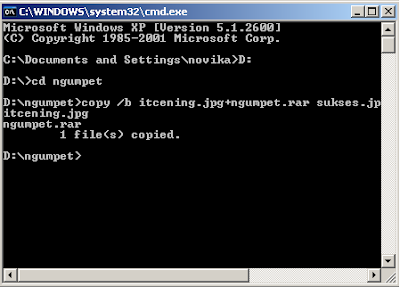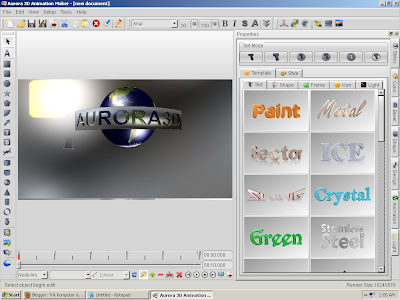Kemungkinan besar Anda pernah mengalami komputer dalam keadaan menyala tapi tidak ada tampilan apapun di layar monitor. Komputer yang jarang dibersihkan memiliki tingkat debu yang tinggi. Debu-debu yang menebal membuat tertutupnya jalur-jalur pada PCB VGA dan RAM dan jalur-jalur lain. Yang dapat menimbulnya komputer menjadi bekerja tidak seperti biasanya. System menjadi Hang, dan Tidak ada penampakan pada layar monitor bahkan lebih parahnya dapat merusak Motherboard. Disini akan saya jelaskan sedikit lebih rinci, misalnya;
1. Memory
Pemasangan memory yang kurang rapat, kotor karena debu, error atau rusak dapat menjadi penyebab komputer tidak tampil ke layar monitor.
2. VGA Card error, kotor atau rusak.
3. Power supply
Power Supply yang tidak stabil bisa mengakibatkan komputer tidak tampil ke monitor, hal ini biasanya di sebabkan seringnya terjadi lonjakan arus atau seringnya terjadi pemadaman listrik.
4. Baterai cmos
Baterai cmos yang sudah habis, error tidak dapat menyimpan setting bios atau terjadi over clocking dapat menyebabkan komputer tidak tampil ke layar monitor.
5. Motherboard
Motherboard error bisa menyebabkan komputer tidak tampil ke layar monitor. Lihatlah kondisi maotherboarnya, apakah ada kapasitor yang menggelembung atau plat pendingin Transistor berubah warna. Jika hal itu yang terjadi Anda harus membawa kepusat service vendor motherboard tersebut.
6. Prosessor error atau rusak.
Berikut langkah-langkah mengatasi permasalahan yang saya sebutkan diatas;
Siapkan dulu alat perangnya...
- Kuas Halus
- Penghapus pensil
- Obeng
- Cairan IPA (beli di toko bahan KIMIA)
- Cabut RAM dan VGA, gosok bagian sisi RAM serta VGA yang ditancapkan ke slotnya itu dengan karet penghapus pensil, bersihkan slot RAM dan VGA dengan kuas. Setelah itu pasang kembali, pastikan pemasangan RAM atau VGA sudah tepat dan cobalah hidupkan komp-nya . Lihat gambar
 |
| Contoh membersihkan RAM dan VGA |
- Cabut/lepas jumper bios yang ada dekat baterai. Disitu terdapat 3 Pin dan selalu tersisa 1 pin apabila jumper terpasang, pindahkan jumper kesebelahnya sehingga posisi 1pin yang tersisa berubah dari semula. Biarkan beberapa detik, kira-kira 15 detik lalu pasang kembali jumper ke tempat semula dan nyalakan komputer Anda.
Jumper
Biasanya setelah Reset Bios melalui Jumper ini dan komputer dapat tampil ke monitor maka Bios akan meminta Anda untuk mensetting ulang Tanggal/Bulan/Tahun dan Jam/Waktu. Kalau dengan cara ini komputer belum tampil kemonitor, lakukan langkah berikutnya,
- Cabut Baterai CMOS dan bersihkan, lihat dan pastikan Baterai CMOS dalam keadaan baik. Namun apabila Anda kurang yakin, silahkan ganti dengan Baterai CMOS yang baru lalu nyalakan kembali komputernya.

Baterai CMOS
- Untuk membersihkan debu diprocessor, coba bongkar Heatsink processor dengan cara menekan memutar kunci yang berada disebelah heatsink tersebut lalu angkat. (untuk heatsink yang menggunakan mur-baut sebagai pengunci, anda perlu membongkar motherboard dari cassingnya). Setelah Heatsink diangkat, bersihkan headsink dengan menggunakan kuas atau kompresor. Selanjutnya Anda cabut Processornya dengan hati-hati lalu bersihkan socket processornya dan pasang kembali processor serta headsink-nya lalu nyalakan komputernya. Pastikan kipas heatsing masih dalam keadaan bagus/stabil, karena kipas processor yang tidak bagus akan mengakibatkan komputer hang, blue screen atau restart sendiri.
 | |
| Contoh membongkar Heatsink |
 |
| Contoh Jenis-jenis Heatsink |
Dan saran saya, Anda harus memahami arti bunyi "BEEP" dimotherboard.
Disetiap mobo disertakan speaker kecil yg berguna untuk mendeteksi permasalahan dengan kode bunyi "BEEP". Berikut arti bunyi "BEEP" pada komputer Anda:
- Bunyi "beep" panjang 1 kali dan pendek 1 kali, artinya ada masalah pada perangkat keras Motherboard atau Memory anda, coba cek ulang apakah kedua perangkat tersebut masih bisa berfungsi/terpasang dengan baik atau tidak.
- Bunyi beep panjang 1 kali dan pendek 2 kali, artinya ada masalah pada monitor atau VGA Card.
- Bunyi "beep" panjang 1 kali dan pendek 3 kali, artinya ada masalah pada Keyboard, coba cek keyboard anda, atau coba kencangkan sambungan kabel dari keyboard yang biasanya terpasang ke port serial, PS2, ataupun usb.
 |
| PS2 Keyboard |
- Bunyi "beep" panjang 1 kali dan pendek 9 kali, artinya ada masalah pada ROM BIOS.
 |
| ROM BIOS |
- Bunyi "beep" panjang terus-menerus, artinya ada masalah di DRAM.
- Bunyi "beep" pendek terus-menerus, artinya ada masalah penerimaan tegangan (power).
 |
| Power Supply |
Jika langkah-langkah diatas sudah dilakukan semua dan komputer tidak mau tampil kemonitor, bearti Anda harus membuka DOMPET lalu membeli Motherboard yang baru.
NB: Untuk menghindari hal-hal diatas terjadi, maka bersihkan mothetboard Anda secara rutin minimal 3 bulan sekali dengan menggunakan kompresor atau kuas.
NB: Untuk menghindari hal-hal diatas terjadi, maka bersihkan mothetboard Anda secara rutin minimal 3 bulan sekali dengan menggunakan kompresor atau kuas.
"Semoga membantu"